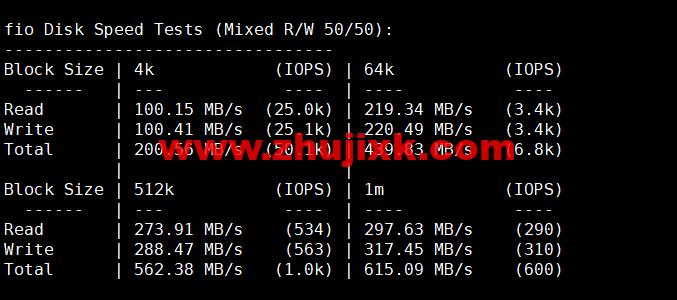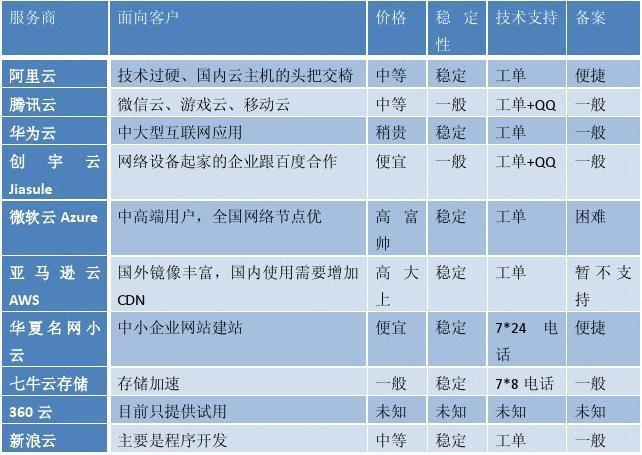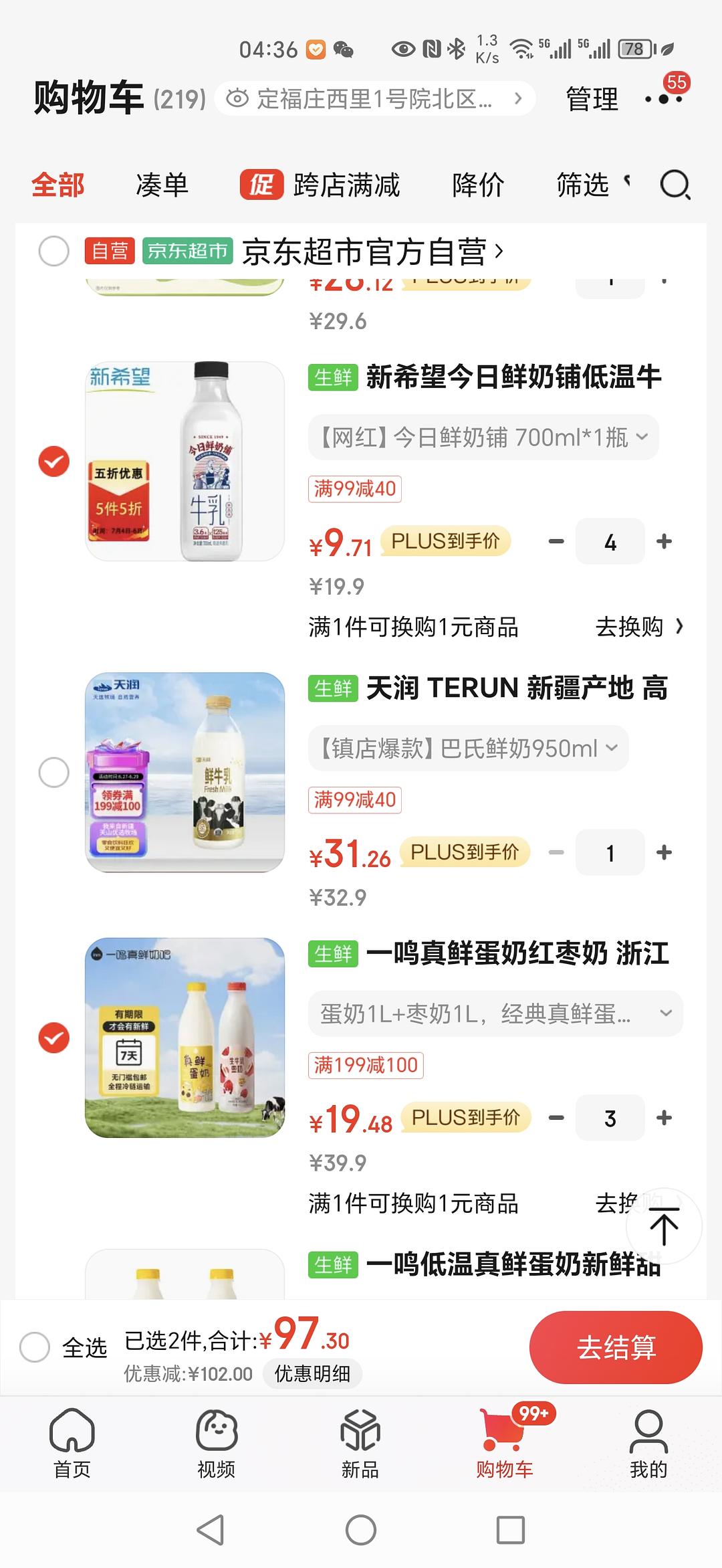手动修改DNS服务器设置通常涉及进入网络连接设置,选择正在使用的网络接口,然后更改DNS服务器地址为所需的IP。
手动修改DNS服务器设置是一个相对直接的过程,但具体步骤可能会根据你的操作系统(如Windows、macOS或Linux)以及你使用的网络连接类型(有线或无线)而有所不同,以下是在主流操作系统上修改DNS服务器设置的通用指南。
Windows系统

1、打开控制面板:点击“开始”按钮,然后在搜索框中输入“控制面板”并打开它。
2、访问网络和共享中心:点击“网络和Internet”,然后选择“网络和共享中心”。
3、更改适配器设置:在左侧面板中,点击“更改适配器设置”。
4、选择网络连接:找到你想要修改DNS设置的网络连接(无线或有线),右键单击它,然后选择“属性”。
5、访问Internet协议版本4 (TCP/IPv4)设置:在网络连接的属性窗口中找到“Internet协议版本4 (TCP/IPv4)”并双击它。
6、手动设置DNS服务器地址:在弹出的窗口中,选择“使用下面的DNS服务器地址”,然后输入首选DNS服务器和备用DNS服务器的地址。
7、保存设置:点击“确定”来保存你的更改。
macOS系统
1、打开系统偏好设置:点击屏幕左上角的苹果菜单,选择“系统偏好设置”。
2、访问网络选项:点击“网络”图标。
3、选择网络连接:在左侧面板中,选择你想要修改DNS设置的网络接口(以太网或Wi-Fi)。

4、更改配置:点击右下角的“高级”按钮。
5、切换到DNS标签:在出现的窗口中,切换到“DNS”标签页。
6、添加或修改DNS服务器地址:点击“+”按钮来添加新的DNS服务器地址,或者选中现有的地址后点击“-”按钮来删除。
7、保存设置:点击“好”,然后点击“应用”来保存你的更改。
Linux系统(以Ubuntu为例)
1、打开终端:可以通过快捷键Ctrl + Alt + T快速打开终端。
2、编辑网络配置文件:使用命令sudo nano /etc/resolv.conf(需要管理员权限)来编辑DNS配置文件。
3、修改DNS服务器地址:在文件中,你可以找到类似nameserver 8.8.8.8的行,这是DNS服务器的地址,将其更改为你想要设置的DNS服务器地址。
4、保存并退出编辑器:按Ctrl + X,然后按Y确认保存更改,最后按Enter确认文件名并退出。
5、重启网络服务:输入命令sudo service networking restart来使更改生效。
相关问题与解答

1、Q: 修改DNS服务器设置有什么作用?
A: 修改DNS服务器设置可以改善域名解析的速度,提高网页加载时间,增强网络安全性,或者绕过地理限制。
2、Q: 我应该如何选择DNS服务器地址?
A: 你可以选择公共DNS服务,如Google的8.8.8.8和8.8.4.4,Cloudflare的1.1.1.1等,它们通常提供快速的解析服务和额外的安全特性。
3、Q: 修改DNS服务器设置后需要重启电脑吗?
A: 通常情况下,修改DNS设置后不需要重启电脑,更改应该立即生效,但如果网络连接有问题,重启电脑或网络设备可能有助于解决问题。
4、Q: 如果我不记得当前的DNS服务器地址怎么办?
A: 你可以在修改之前先记下当前的DNS服务器地址,或者使用命令ipconfig /all(Windows)或cat /etc/resolv.conf(Linux)来查看当前设置。